Vue d’ensemble du contrôle Retardateur des applications pilotées par modèle (classique)
Utilisez un contrôle Retardateur avec des formulaires où les lignes doivent respecter un jalon temporel spécifique. Un contrôle Retardateur affiche aux utilisateurs le temps disponible pour effectuer une action dans la résolution d’une ligne active, ou le temps écoulé depuis que l’heure de résolution de l’action est passée.
Notes
Actuellement, ce contrôle ne peut être ajouté et configuré qu’à l’aide de l’expérience classique.
Au minimum, les contrôles Retardateur doivent être configurés pour indiquer le succès ou l’échec de l’exécution de l’action. De plus, ils peuvent être configurés pour afficher des avertissements lorsque les conditions tendent vers l’échec.
Comment ajouter un contrôle Retardateur
Un contrôle Retardateur peut être ajouté à un formulaire pour toute table, mais il est le plus souvent utilisé pour la table d’incident, en particulier lorsqu’il est lié à des colonnes qui suivent les contrats de niveau de service. Plusieurs contrôles Retardateur peuvent être ajoutés dans le corps d’un formulaire. Ceux-ci ne peuvent pas être ajoutés à l’en-tête.
Pour ajouter un contrôle Retardateur dans un formulaire :
Connectez-vous à Power Apps.
Dans le volet de navigation de gauche, sélectionnez Tables. Si l’élément ne se trouve pas dans le volet latéral, sélectionnez …Plus, puis sélectionnez l’élément souhaité.
Sélectionnez une table, comme la table Compte, puis sélectionnez la section Formulaires.
Sélectionnez le formulaire que vous souhaitez.
Dans le concepteur de formulaires, dans le menu de commande, sélectionnez Basculer vers l’affichage classique.
Dans le concepteur de formulaire classique, sélectionnez l’onglet Insérer, puis dans la barre d’outils, sélectionnez Minuterie.
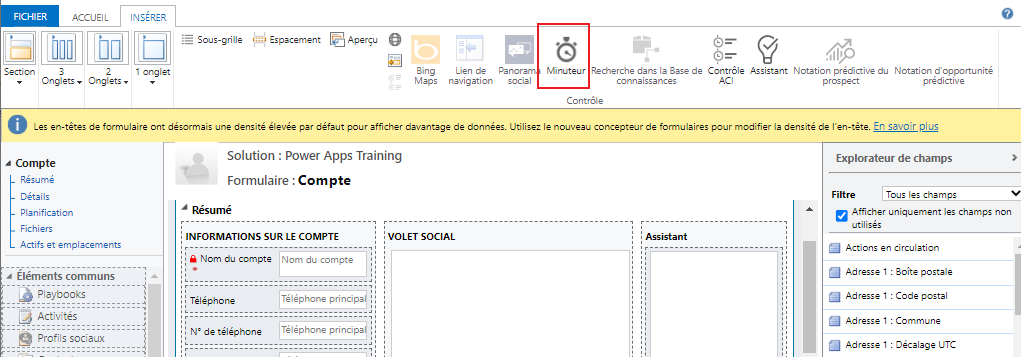
Dans la page des propriétés du contrôle Retardateur, entrez ou sélectionnez les propriétés de votre choix, puis sélectionnez OK.
Les propriétés Data Source du contrôle Retardateur utilisent des colonnes pour la table.
Le Colonne Heure de l’échec utilise une colonne date/heure pour définir l’heure.
Les trois colonnes de condition utilisent un des champs Choix, Deux options, Statut, ou des colonnes Raison du statut pour la table.
Propriétés du contrôle Retardateur
Le tableau suivant décrit les propriétés d’un contrôle Retardateur.
| Groupe | Nom | Description |
|---|---|---|
| Nom | Nom | Obligatoire. Un nom unique pour le contrôle. |
| Étiquette | Obligatoire. L’Étiquette à afficher pour le contrôle Retardateur. | |
| Source de données | Champ Heure de l’échec | Obligatoire. Choisissez l’une des colonnes date/heure pour la table pour représenter quand un jalon doit être correctement terminé. |
| Condition de réussite | Obligatoire. Sélectionnez une colonne pour la table pour évaluer la réussite du jalon, puis choisissez quelle option indique le succès. | |
| Condition d’avertissement | Sélectionnez une colonne pour la table pour déterminer si la réussite du jalon est en danger pour qu’un avertissement doit être affiché, puis sélectionnez l’option qui indique qu’un avertissement doit être affiché. | |
| Annuler la condition | Sélectionnez une colonne pour la table pour déterminer si l’accomplissement du jalon doit être annulé, puis choisissez quelle option indique que le jalon est annulé. |
Étapes suivantes
Vue d’ensemble de l’interface utilisateur de l’éditeur de formulaires
Notes
Pouvez-vous nous indiquer vos préférences de langue pour la documentation ? Répondez à un court questionnaire. (veuillez noter que ce questionnaire est en anglais)
Le questionnaire vous prendra environ sept minutes. Aucune donnée personnelle n’est collectée (déclaration de confidentialité).